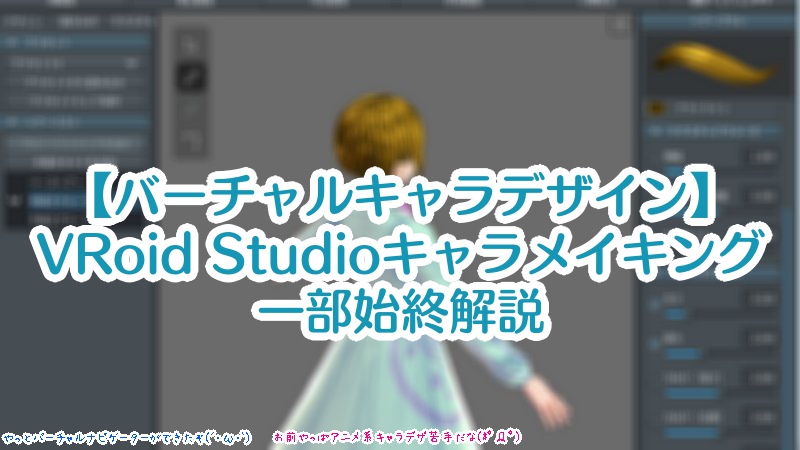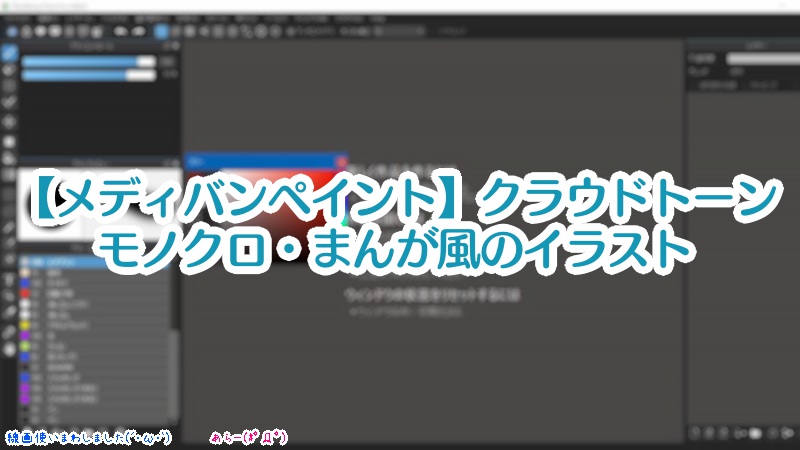【メディバンペイント】クラウドのトーンなどを利用して、モノクロ・まんが風のイラスト制作
| 更新: 2024/02/11 | 2199文字
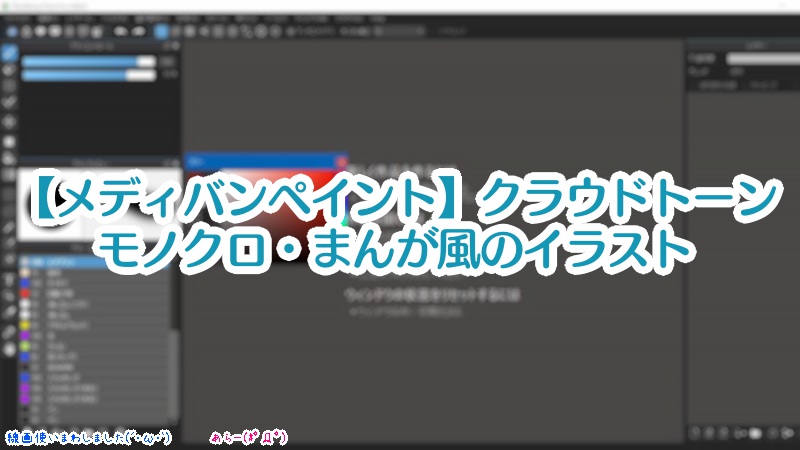
今回は番外編で、メディバンペイントを使ったイラスト作成についてです。ペンタブ買ったついでに線画を練習していたんですけど、トーンなどを使った、モノクロ・まんが風のイラストを作ってみたので、やり方を紹介します(絵はまだヘタですが涙)。さっそく見ていきましょう。
目次
線画をまずは準備~題材はゲーム・ファイナルソードのお兄さん
 ちょっと時間が無かったので線画は使いまわすんですけど、以前描いたゲーム『ファイナルソード』のお兄さんを使ってみたいと思います。実はネットで以前話題になったときに、練習がてら描いてみたものです。もう塗っちゃってますけど。
ファイナルソードを知らない方は、以下のリンクからご確認ください。なお、管理人はnintendo switchを持っていないので、ゲームをプレイできていません(コロナで案件が何個かポシャったので、ゲームに使う金を備品に使うことになりました。)。
ちょっと時間が無かったので線画は使いまわすんですけど、以前描いたゲーム『ファイナルソード』のお兄さんを使ってみたいと思います。実はネットで以前話題になったときに、練習がてら描いてみたものです。もう塗っちゃってますけど。
ファイナルソードを知らない方は、以下のリンクからご確認ください。なお、管理人はnintendo switchを持っていないので、ゲームをプレイできていません(コロナで案件が何個かポシャったので、ゲームに使う金を備品に使うことになりました。)。
 下塗りなどのレイヤーを消して、線画だけ使います。お姫さまも出てくるらしいんですけど、今回は塗りません。女の子の絵でアクセス集めるだけの実力が無いからです(笑)。主人公ぽい方のほうをモノクロイラストにしていきます。
下塗りなどのレイヤーを消して、線画だけ使います。お姫さまも出てくるらしいんですけど、今回は塗りません。女の子の絵でアクセス集めるだけの実力が無いからです(笑)。主人公ぽい方のほうをモノクロイラストにしていきます。
なお、この絵を見たい方は(需要有るの?笑)、管理人のpintarestに上がっているので見ていってください。
◆参考リンク・Switch用ソフト「ファイナルソード」がついに配信再開 タイトルには「Definitive Edition」の文字(ねとらぼ)
https://nlab.itmedia.co.jp/nl/articles/2101/21/news046.html
メディバンペイントで、クラウドのトーンなどを利用して、モノクロ・まんが風のイラストを描く手順
今回は、メディバンペイントの『クラウドからトーン』の機能をつかいます。当サイトの過去記事でも取り上げているので、こちらもご覧になってください。
◆参考・過去記事【メディバンペイントpro】漫画用素材のトーンは、実はイラスト作成でも使える件
/archives/6941/medibang-paint-background/
ベタっぽい部分~ブラシ塗りで、筆だとすこし軽めな印象
 まずは、このお兄さんが着ている、鎧の下のインナーみたいな部分を塗っていきます。バケツでベタ塗りしてもいいんですけど、筆ブラシで少しムラができるようにしました(見た目が軽くなります)。太ももの部分ももうちょい塗ってやってもよかったかも。
まずは、このお兄さんが着ている、鎧の下のインナーみたいな部分を塗っていきます。バケツでベタ塗りしてもいいんですけど、筆ブラシで少しムラができるようにしました(見た目が軽くなります)。太ももの部分ももうちょい塗ってやってもよかったかも。
 動画CMで見たところ、鎧は薄いグレー系だったので、黒ベタ塗りというより、影の部分だけサッとやりました。筆圧最低くらいで筆ブラシだと、薄めに入るようですね。
動画CMで見たところ、鎧は薄いグレー系だったので、黒ベタ塗りというより、影の部分だけサッとやりました。筆圧最低くらいで筆ブラシだと、薄めに入るようですね。
服・装備品などにトーン~回転・縮小で合わせつつ、レベル補正も
 FSお兄さんの装備品を塗っていきます。というよりトーン利用。ここでは自動選択ツール(狭すぎる場合は、フリーハンド投げなわツール)で範囲指定しておき、クラウドから落としたトーンを貼っていきます。
基本は『向きがあるものは回転させて方向を合わせる』『荒いものは縮小して密度を上げる』みたいな感じでした。
FSお兄さんの装備品を塗っていきます。というよりトーン利用。ここでは自動選択ツール(狭すぎる場合は、フリーハンド投げなわツール)で範囲指定しておき、クラウドから落としたトーンを貼っていきます。
基本は『向きがあるものは回転させて方向を合わせる』『荒いものは縮小して密度を上げる』みたいな感じでした。
 また、黒で入れると濃すぎる場合は『フィルタ→レベル補正』で薄くします。トーン入れたレイヤー全体を薄くする場合は、『レイヤー不透明度を下げる』が使えます。
また、黒で入れると濃すぎる場合は『フィルタ→レベル補正』で薄くします。トーン入れたレイヤー全体を薄くする場合は、『レイヤー不透明度を下げる』が使えます。
 さっきの鎧部分を、ベタ塗りすると重い件で、ちょうどいいものがありました。薄めの砂トーンです。縮小してやるとちょうど良さそうです。(拡大だと模様の隙間がスカスカになります)
さっきの鎧部分を、ベタ塗りすると重い件で、ちょうどいいものがありました。薄めの砂トーンです。縮小してやるとちょうど良さそうです。(拡大だと模様の隙間がスカスカになります)
顔の部分の影・髪などにもトーン入れ
 CM動画でみたところ、髪が銀色っぽかったので、塗りは行いませんでした(黒ベタにするとドラゴンボールみたいな印象になりそうです)。ここは線で流れをつけつつ、影になる部分にトーンを。顔にも同じように入れていきます。首の下とか、頬の奥側などは、縮小をきつめにかけると濃く見える気がします。
CM動画でみたところ、髪が銀色っぽかったので、塗りは行いませんでした(黒ベタにするとドラゴンボールみたいな印象になりそうです)。ここは線で流れをつけつつ、影になる部分にトーンを。顔にも同じように入れていきます。首の下とか、頬の奥側などは、縮小をきつめにかけると濃く見える気がします。
完成形はこんな感じ
 短時間でつくったので細かいところのクオリティは微妙なところもありますが、まんが風・モノクロイラストができました。こう見てみると、ファイナルソード面白そうですね(笑)サークルカットやsnsに軽く載せる程度の絵につかっても良いでしょう。
短時間でつくったので細かいところのクオリティは微妙なところもありますが、まんが風・モノクロイラストができました。こう見てみると、ファイナルソード面白そうですね(笑)サークルカットやsnsに軽く載せる程度の絵につかっても良いでしょう。
また、『新規作成でまんがのテンプレート』『下書きネーム」』『コマレイヤー&コマ割りツール』などを組み合わせてこういう感じで描いていくと、まんがを描くことができます。
あとがき・まとめ
- ペンタブの筆圧検知があったおかげで、筆ツールで軽めに塗れた
- トーンは回転・拡大縮小・レベル補正・レイヤー不透明度で、モノクロでも色合いを変える
まとめるとこんなところでしょうか。管理人の活動では、基本的にはカラー塗りがメインになるかもしれませんが、まんが・モノクロなどを狙っているかたは、ぜひ使ってみてください。
【カテゴリ】- デジタルイラスト制作
【タグ】- MediBang Paint